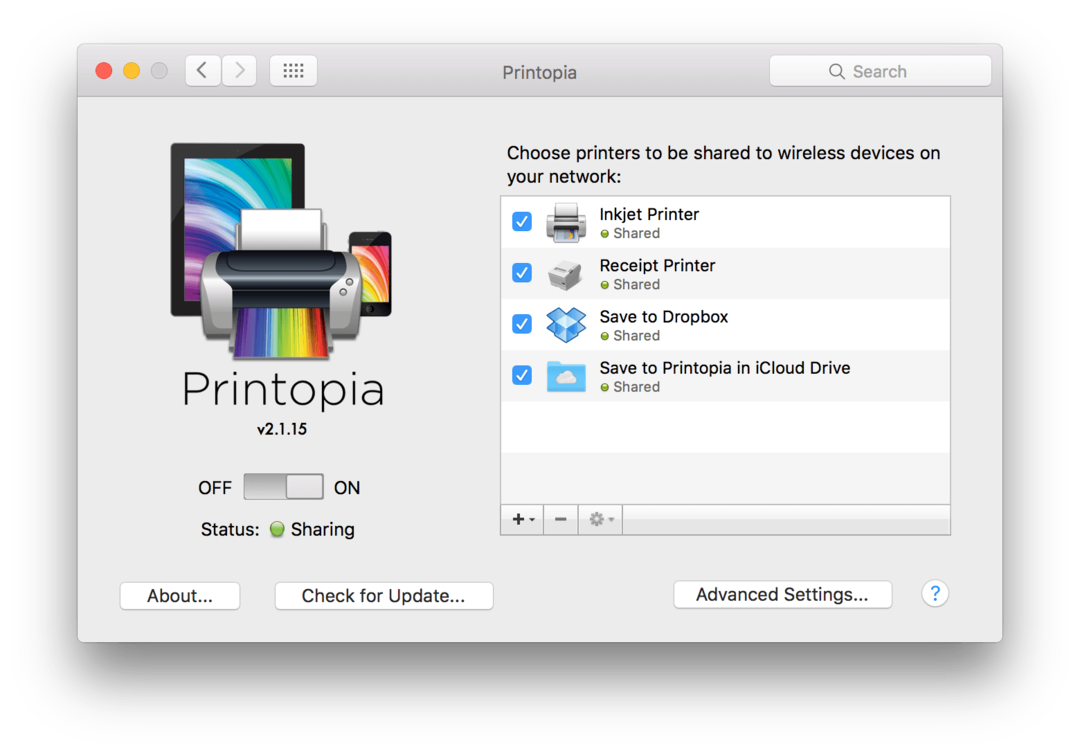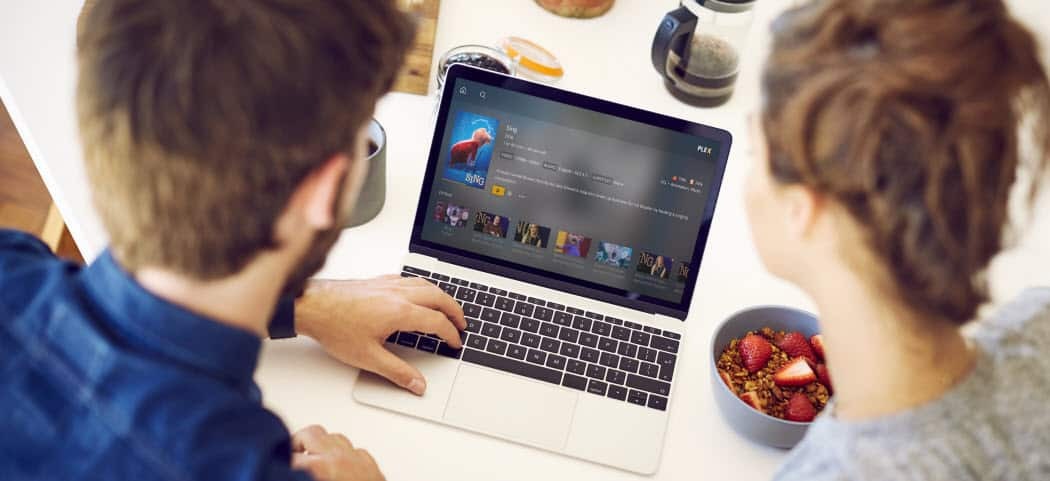Как отслеживать трафик в социальных сетях с помощью Google Analytics: Social Media Examiner
Разное / / September 26, 2020
 Вы знаете, работают ли ваши усилия в социальных сетях? Не знаете, как отслеживать переходы по ссылкам из социальных сетей?
Вы знаете, работают ли ваши усилия в социальных сетях? Не знаете, как отслеживать переходы по ссылкам из социальных сетей?
В этой статье вы узнаете, как использовать теги UTM для измерения трафика в социальных сетях с помощью Google Analytics.
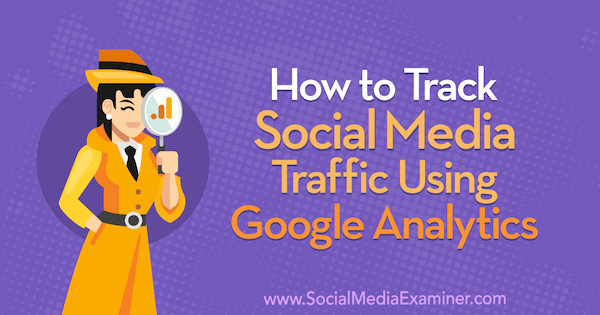
Зачем измерять трафик в социальных сетях?
Измерение вашего трафика в социальных сетях поможет вам определить, какие маркетинговые тактики работают для вас, а какие - нет.
Трафик, поступающий из Facebook, Twitter, LinkedIn, YouTube или других социальных сетей, перетекает в контент на вашем сайте. сайт, а затем запускает какое-то завершение, такое как лид, покупка или что-то еще, чего вы пытаетесь достичь с помощью этого движение.
Ваш трафик в социальных сетях будет поступать как из платных, так и из неоплачиваемых источников. Чтобы проиллюстрировать, трафик Facebook может поступать из платной рекламы, общих публикаций с вашей страницы и, возможно, даже сообщений из группы. То же самое можно сказать и о Twitter, LinkedIn и YouTube.
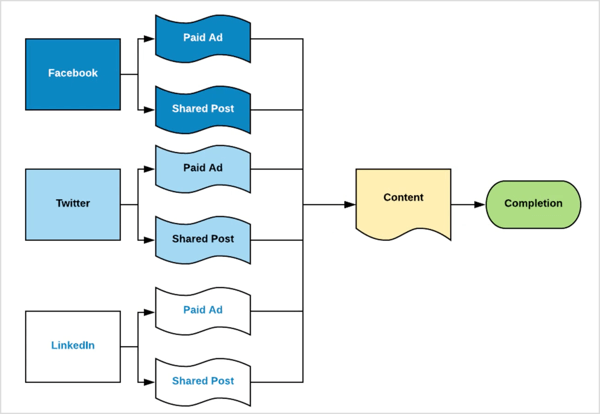
Вы также можете посмотреть на трафик социальных сетей на более детальном уровне. Например, на YouTube трафик может поступать из определенных областей сайта, таких как карты, бэкэнд или ссылки описания.
Вы хотите измерить, как весь этот трафик социальных сетей преобразуется в контент и, в конечном итоге, в вашу цель. Вы можете сделать это с помощью Google Analytics и UTM.
# 1: просматривайте данные о трафике в социальных сетях в Google Analytics
Отчет "Источник / канал" в Гугл Аналитика здесь вы найдете всю необходимую информацию о вашем трафике в социальных сетях. В этом единственном отчете вы можете увидеть идентичность каждого источника трафика, а также степень вашей аудитории. получая из этого источника, как эта аудитория взаимодействует с вашим сайтом и результаты этих действия.
Вот как начать пользоваться этим отчетом.
Доступ к исходному / среднему отчету
Чтобы получить доступ к отчету, откройте Google Analytics а также перейдите в Acquisition> All Traffic> Source / Medium.
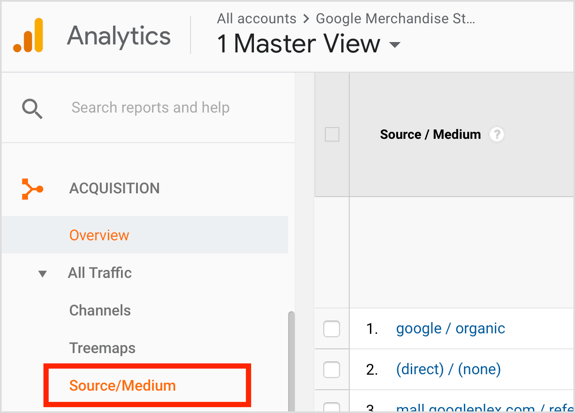
Прокрутите страницу вниз к посмотреть список источников трафика для вашего сайта. Эти данные разделены на несколько разных разделов. В этом пошаговом обзоре отчета мы рассмотрим некоторые данные из Демо-счет Google Merchandise Store.
В крайнем левом столбце отчета "Источник / канал" указываются источник и канал трафика. Вы можете под «источником» понимается бренд проходящего трафика, а «средний» - как тип трафика..
Чтобы наглядно это представить, первым из перечисленных ниже источников трафика является google / organic. В этом случае Google - это бренд трафика, а органический - это тип трафика. Для google / cpc трафик также исходит от Google, и тип трафика - CPC, то есть платный трафик.
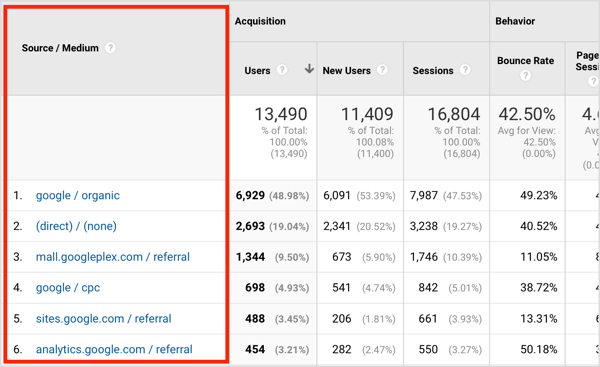
Следующая часть отчета, «Приобретение», сообщает вам о количестве трафика из этого источника. Вы можете увидеть количество пользователей, новых пользователей и сеансов.
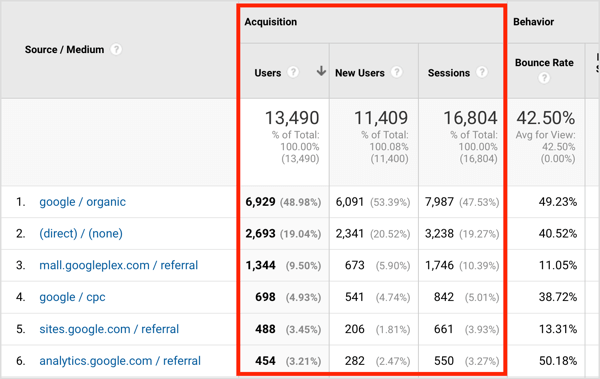
В третьем разделе, «Поведение», рассказывается о действиях людей. Вы можете посмотреть показатель отказов, страниц за сеанс и среднюю продолжительность сеанса для этой аудитории.
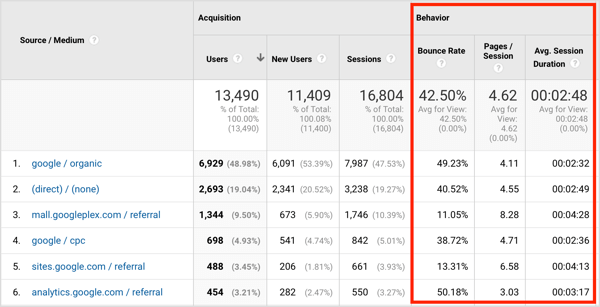
Совместное рассмотрение данных Acquisition и Behavior даст вам представление о качестве трафика из этого источника. Например, у вас может быть источник, который привлекает на ваш сайт тонну трафика, но эти пользователи не предпринимают требуемых вами действий или быстро уходят. И у вас также может быть источник, который не отправляет вам тонну трафика, но эти пользователи действительно взаимодействуют с вашим сообщением и вашим контентом. Этот второй источник немного более высокого качества.
Последний раздел отчета "Источник / канал" показывает результаты. Если вы настроили цели в Google Analytics Здесь вы можете увидеть результаты, чтобы измерить такие действия, как лиды или покупки. Выберите одну из своих целейиз раскрывающегося меню к сравнивать источники трафика для разных результатов.
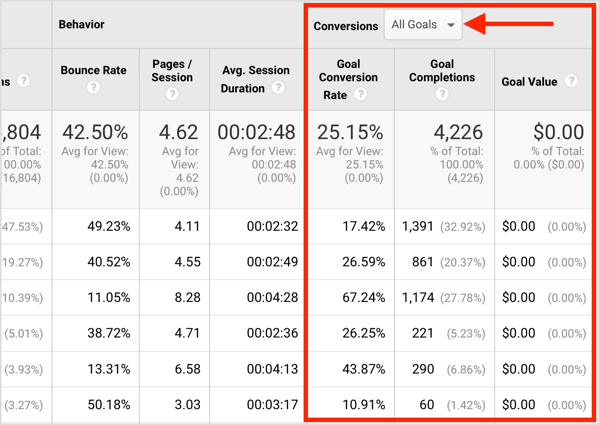
Анализируйте данные в отчете
Теперь, когда вы знакомы с тем, что содержится в отчете, давайте посмотрим, как анализировать эти данные. Когда вы просматриваете данные, не увлекайтесь цифрами. Вместо, ищите тенденции.
Если вы посмотрите на данные о поведении ниже, то увидите, что источники трафика с самым низким показателем отказов - это mall.googleplex / referral (11,05%) и sites.google.com/referral (13,31%). Эти данные показывают, что аудитории из этих двух источников более вовлечены, чем аудитории из других источников.
Эти же два источника трафика также отличаются от других количеством страниц за сеанс и средней продолжительностью сеанса. Эти аудитории просматривали в среднем больше страниц за сеанс (8,28 и 6,58 соответственно) и проводили больше времени на сайте (4:28 и 4:13 соответственно).
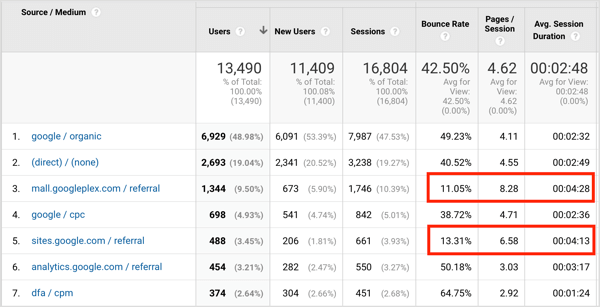
Теперь, когда вы определили, что аудитория из этих двух источников действительно заинтересована, вам нужно выяснить, влияет ли это на результаты. Что касается электронной коммерции, вы можете видеть, что у mall.googleplex было 93 транзакции на общую сумму 8 839 долларов США, а у sites.google.com было всего 2 транзакции на общую сумму 248 долларов США.
Хотя уровни вовлеченности из двух источников схожи, первый источник отправил вам 93 транзакции, а второй - только 2. Это говорит о том, что второй источник работает не так хорошо, как первый. Если бы этим первым источником был Facebook, а вторым - YouTube, вы бы приложили больше усилий для Facebook.
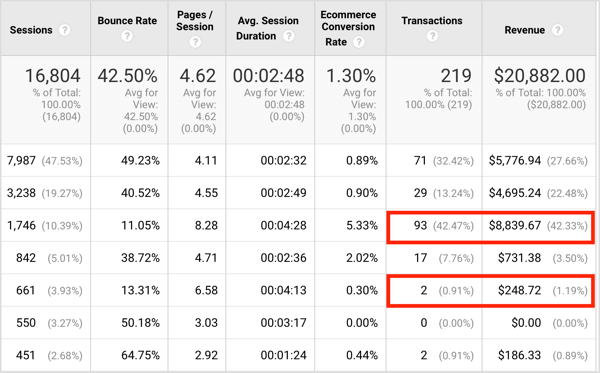
Теперь, когда у вас есть общее представление о том, как использовать этот отчет в Google Analytics, вы готовы приступить к тегированию собственного трафика.
# 2: Отслеживайте источники трафика в социальных сетях с помощью UTM
Параметры UTM - это теги, которые вы добавляете к ссылкам, которыми вы делитесь в социальных сетях, чтобы получать более подробную информацию о своем трафике в Google Analytics.
Пометка ваших ссылок параметрами UTM позволяет вам определить, какой источник трафика в социальных сетях привлекает наибольшее количество посетителей на ваш сайт, какие страницы или контент им интересны, и многое другое. например, сколько они покупают, что они делают после покупки, где они попадают в вашу воронку и многое другое.

Предположим, у вас есть Кампания в Facebook и используйте несколько объявлений, чтобы направлять посетителей к одному и тому же фрагменту содержания на вашем сайте. Чтобы определить, какое объявление получает больше всего кликов, достаточно взглянуть на аналитические данные вашей учетной записи Facebook, чтобы определить этот показатель. Однако какое объявление дает вам наибольшее количество просмотров страниц после первого клика? Какая реклама превращает клики в подписчиков или клиентов?
Google Analytics может показать вам эту информацию, если вы пометите свой трафик. Что касается тегов, подумайте о структуре как это:
- Товар / услуга: Продукт или услуга, на которые вы в конечном итоге продвигаете или направляете трафик
- Марка: Марка трафика, который вы используете (Facebook, YouTube, Twitter и т. Д.).
- Тип: Тип трафика, который предоставляет бренд, например, платный или общий трафик, или обычный
- Заголовок: Заголовок (или тема, если это электронное письмо)
- Детали: Подробная информация об источнике трафика
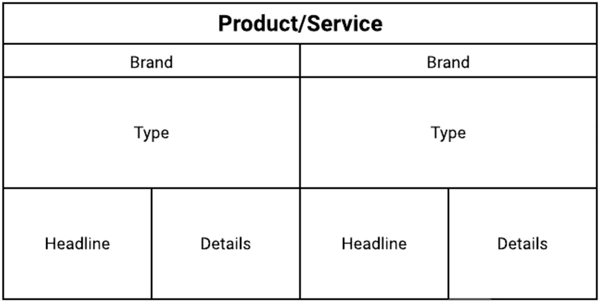
Чтобы понять, как эта структура влияет на ваши усилия по маркетингу в социальных сетях, давайте рассмотрим пример рекламы в Facebook. Вот подробности этого объявления:
Получите онлайн-тренинг по маркетингу YouTube!

Хотите повысить свою вовлеченность и продажи с помощью YouTube? Тогда присоединяйтесь к самому большому и лучшему собранию экспертов по маркетингу YouTube, которые делятся своими проверенными стратегиями. Вы получите пошаговые инструкции, посвященные Стратегия YouTube, создание видео и реклама на YouTube. Станьте героем маркетинга YouTube для своей компании и клиентов, реализуя стратегии, которые приносят проверенные результаты. Это интерактивное обучающее мероприятие от ваших друзей из Social Media Examiner.
ПОДРОБНЕЕ НАЖМИТЕ ЗДЕСЬ - ПРОДАЖА ЗАКАНЧИВАЕТСЯ 22 СЕНТЯБРЯ!- Товар / услуга: Академия измерительного маркетинга
- Марка: Facebook
- Тип: Платный
- Заголовок: «Знай свои числа»
- Детали: Ретаргетинг для читателей блога - изображение ноутбука
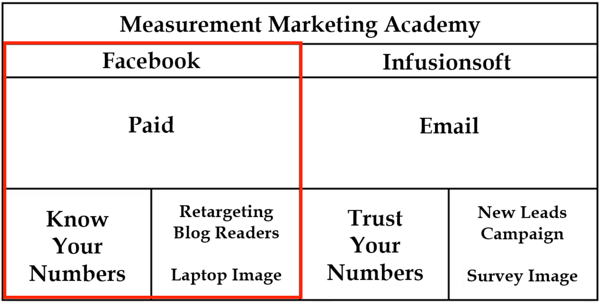
Вы хотите включить идентификатор «изображение ноутбука» в детали, потому что вы тестируете разные изображения в в остальном идентичные объявления Facebook и хотите увидеть результаты использования разных изображений в своих объявлениях в Google Аналитика. Такая маркировка трафика позволяет вам видеть подробную информацию о конкретном объявлении и о том, какие действия совершают люди после нажатия на него.
Итак, как эти детали переводятся в UTM? Ваш продукт или услуга - это «кампания», бренд - «источник», тип трафика - «средний», заголовок - это «термин», а детали - «контент».
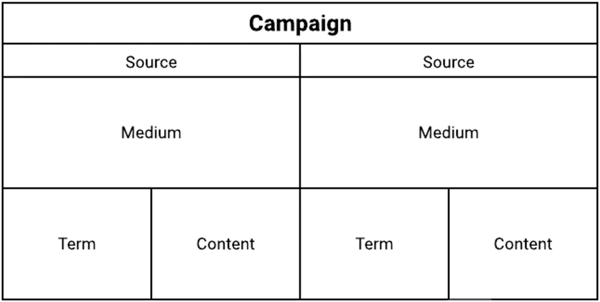
Чтобы отслеживать эту информацию в Google Analytics, вы добавить параметры UTM к вашим ссылкам:
- Кампания (ваш продукт / услуга) становится utm_campaign.
- Источник (бренд) становится utm_source.
- Среда (тип трафика) становится utm_medium.
- Термин (заголовок) становится utm_term.
- Контент (детали) становится utm_content.
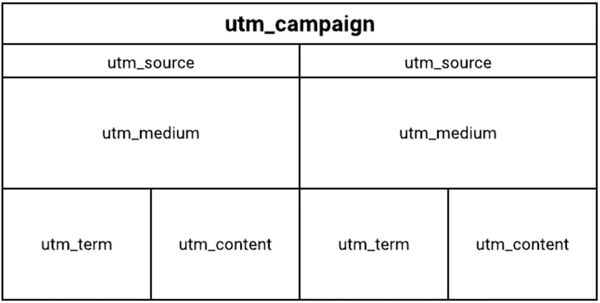
В примере с рекламой Facebook вот как добавить в ссылку параметры UTM.
Первый, определить источник (бренд), которым в данном случае является Facebook:

Следующий, определить среду (тип трафика). В этом случае вы используете CPC, что означает стоимость клика:

Продолжите кампанию (продукт / услуга). Это Академия аналитического маркетинга, но мы будем использовать ее для краткости:

потом добавить термин (заголовок / тема), то есть "Доверяйте своим числам":

В заключение, предоставить содержание (подробности). Вы перенаправляете читателей блога и используете в рекламе изображение ноутбука, поэтому пишете это так:

Теперь тебе нужно добавьте эти параметры в саму ссылку. Обратите внимание, что параметры UTM можно использовать в любом порядке и требуются только источник / канал / кампания.
В этом примере, когда пользователи нажимают на рекламу Facebook, они попадают на домашнюю страницу по адресу https://measurementmarketing.io. Это основная ссылка.
Сейчас добавьте вопросительный знак в конец основной ссылки, а затем отдельные параметры UTM. Разделите каждый параметр амперсандом. Вот как будет выглядеть конечный URL:

Теперь давайте посмотрим, как вы будете использовать этот URL, когда настроить рекламу в Facebook. В Ads Manager введите свою основную ссылку в поле URL-адрес веб-сайта.
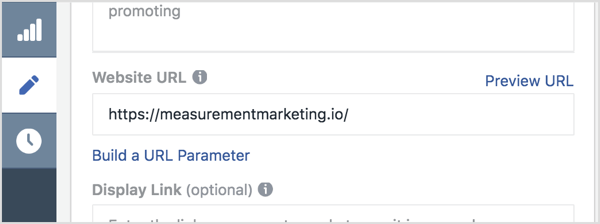
потом добавьте параметры отслеживания (все после вопросительного знака)в поле Параметры URL.
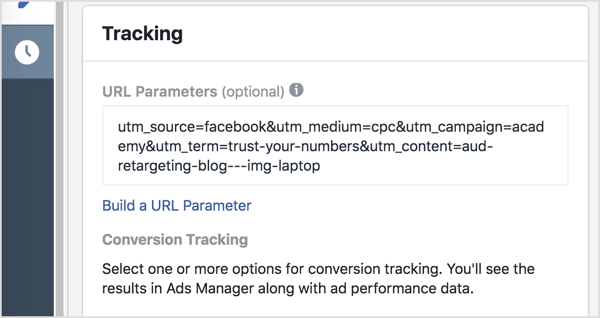
Теперь, когда кто-то нажимает на вашу рекламу в Facebook, эта информация поступает через Google Analytics.
Если вы откроете отчет «Источник / канал», вы увидите, откуда идет трафик (Facebook), от какой конкретной рекламы он исходит (реклама «Доверяйте своим номерам» на ноутбуке изображение, которое перенаправляет читателей блога), каковы действия пользователей, сколько трафика отправляется из этого источника трафика и, в конечном итоге, каковы результаты этого трафика являются.
# 3: Создайте свои собственные UTM с помощью UTM Builder Tool
Хорошая новость заключается в том, что есть более простой способ создания UTM для ваших кампаний. Инструмент отслеживания UTM Builder сохранит структуру ваших UTM и обеспечит организацию всей вашей информации в одном месте.
Чтобы использовать этот метод, открыть UTM Builder а потом выберите Файл> Создать копию чтобы создать свою копию, чтобы вы могли ее редактировать.
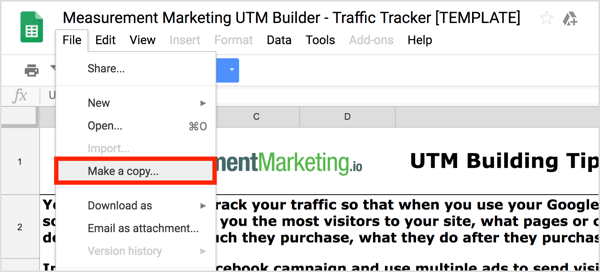
На первой вкладке «Советы по созданию UTM» вы найдете краткое изложение информации о UTM, о которой говорилось ранее.
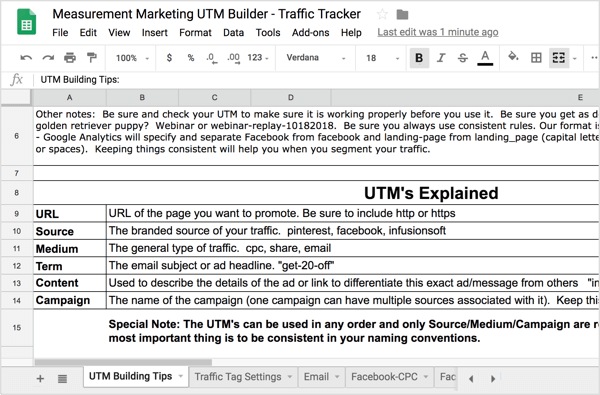
Чтобы начать настройку этого листа, откройте вкладку Traffic Tag Settings для настройки параметров основного тега трафика. В столбце Источник перечислите «бренды» источников трафика, которые вы используете (Facebook, YouTube и т. Д.). В столбце "Средний" добавьте типы трафика, которые выиспользовать (доля, цена за клик, электронная почта и т. д.). В столбце "Кампания" перечислите продукты или услуги, которые вы предлагаете.
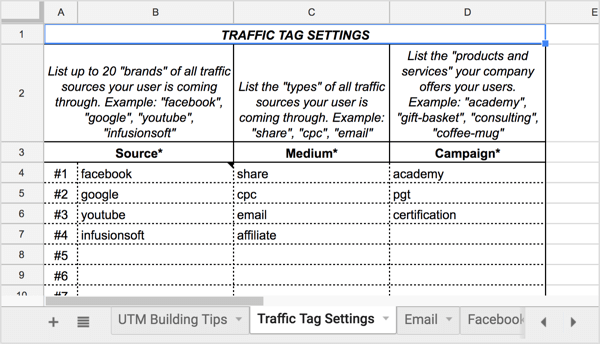
Источники, каналы и кампании, которые вы перечисляете на этой вкладке, появятся в раскрывающихся списках на других вкладках этого листа, как вы увидите через секунду.
После того, как вы заполнили эту информацию, вы готовы приступить к созданию своих UTM. Чтобы понять, как использовать этот инструмент отслеживания, давайте воспользуемся им для создания UTM для примера рекламы Facebook из ранее. Начните с открытия вкладки Facebook-CPC.
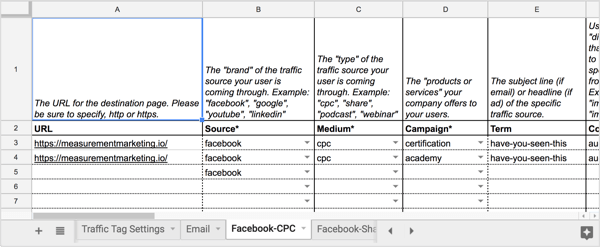
В столбце URL на этой вкладке введите URL целевой страницы объявления. Затем в столбце Источник выберите источник трафика социальных сетей (в данном случае Facebook) из раскрывающегося списка.
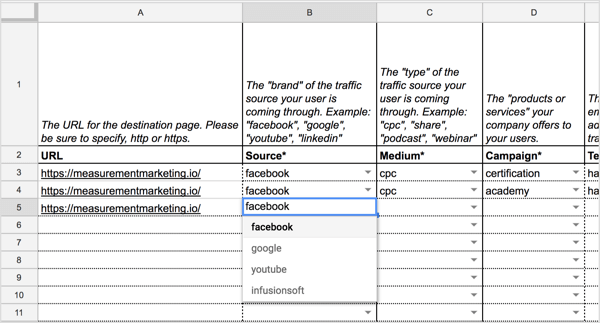
В столбцах "Среда" и "Кампания" выберите среду (CPC) и кампанию (академия) из раскрывающихся списков.
Вот как выглядит ваш лист на данный момент:
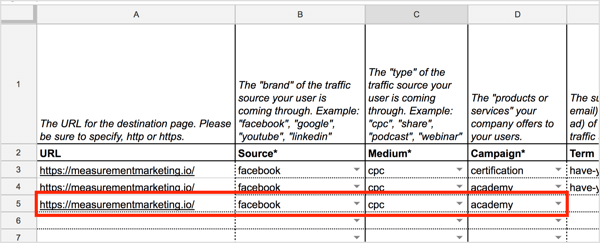
Следующий, введите свой термин а также добавить подробную информацию о вашем контенте.
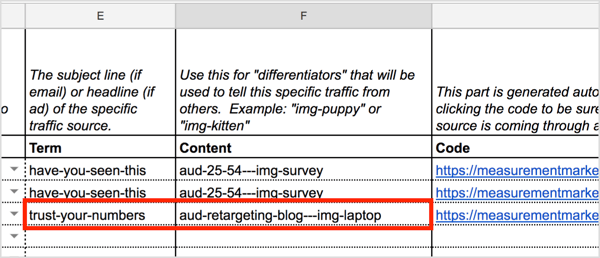
По мере того, как вы определяете различные параметры, электронная таблица автоматически генерирует URL-адрес в столбце Код. Щелкните код в таблице, чтобы проверить это и убедитесь, что открывается правильная целевая страница.
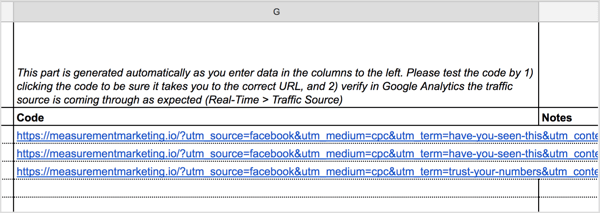
Совет: Когда вы добавляете UTM в свою таблицу и начинаете отслеживание, вы можете захотеть выделите контент и кампании, которые приносят вам наибольший трафик в социальных сетях. Сохранение их в этой таблице поможет вам запомнить конкретные детали, которые вам могут понадобиться позже.
Смотреть видео:
.
Нажмите здесь, чтобы узнать больше о том, что вы можете использовать Google Analytics для измерения воздействия вашего маркетинга в социальных сетях.
Что вы думаете? Используете ли вы параметры UTM в ссылках, которыми вы делитесь в социальных сетях? Как вы можете улучшить то, как вы помечаете свои источники трафика? Поделитесь своими мыслями в комментариях ниже.